电脑如何设置定时自动开机?
Hello!大家好,我是阿广,不需安装硬件或软件,电脑可设置每日/周/一次或者自定义日期中,指定时间自动开机。需要进行bios中,关于计算机开机方式的设置。接下来介绍,如何设置,使电脑可定时开机。(⊃‿⊂)
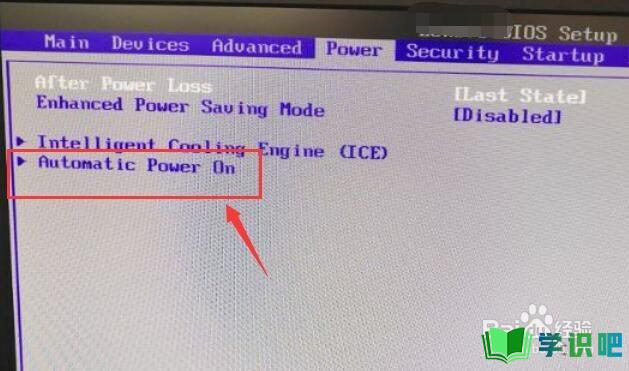
原料/工具
电脑一台
方法/步骤
第1步
首先根据电脑界面提示,按动相应键盘键进入,一开机时就有此提示,这里如图是enter,在显示此界面时,按此键。
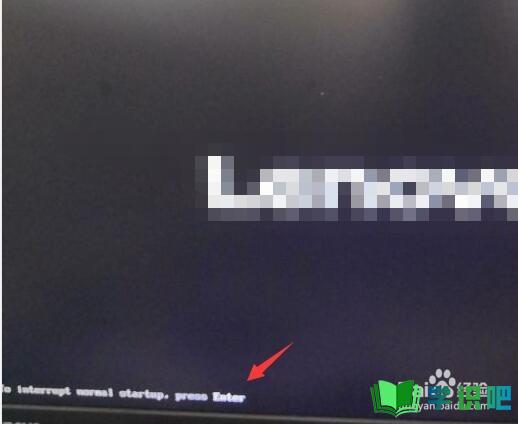
第2步
对于当前演示电脑,还要再进行一次选择才能进入,这里需要如图,按F1,实际对于大部分电脑,根据提示,按一次键就可以。
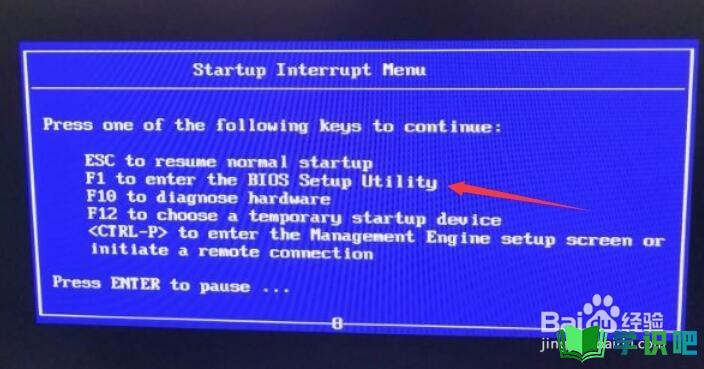
第3步
接着进入后,默认在main子页面,通过键盘左右键,切换到power,从名字可看出其是电源设置。可能对于不同bios,具体子页位置名称或位置不同。
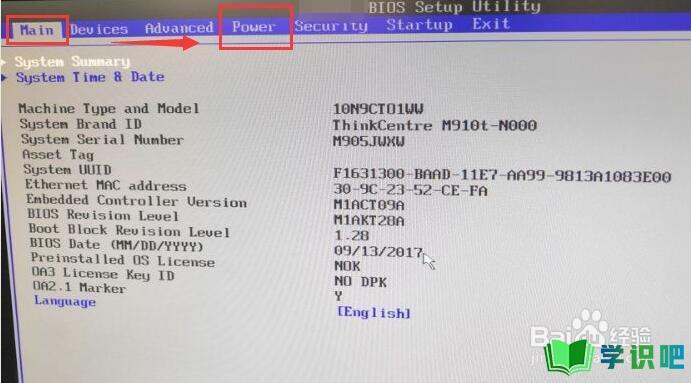
第4步
接着进入到power子页,最后一项,从英文翻译,就可看出为自动开机,用键盘上下键,移动到此处,用回车确定,即可进入设置。
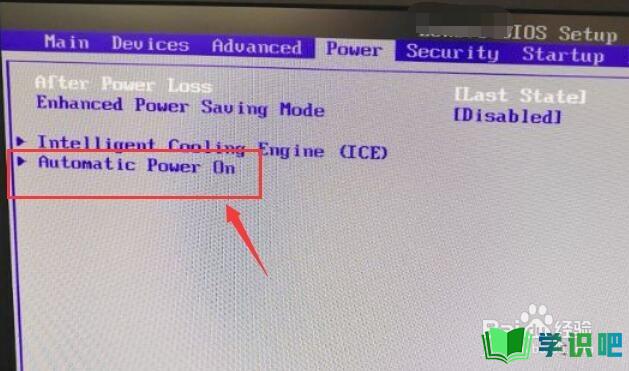
第5步
然后即可进入该页,切换到第三行,时钟唤醒方式,按回车,会弹出自动开机日期设置,可选择如daily每日等,然后按回车确定。
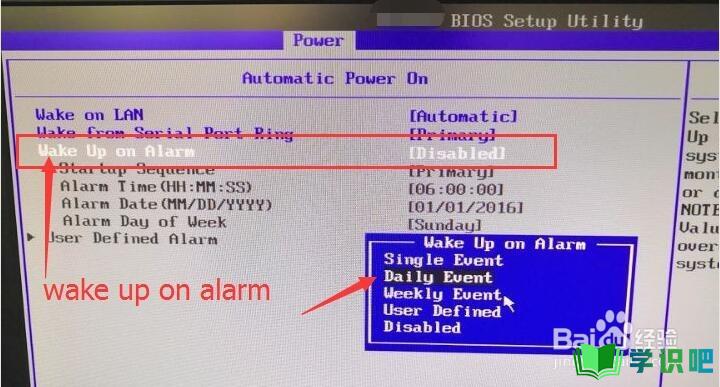
第6步
接着继续移动到下方,进入具体时刻设置,用左右键切换时、分等,用数字键输入内容,如果是每日开机,下方日期不必设置。设置完成按Esc返回。
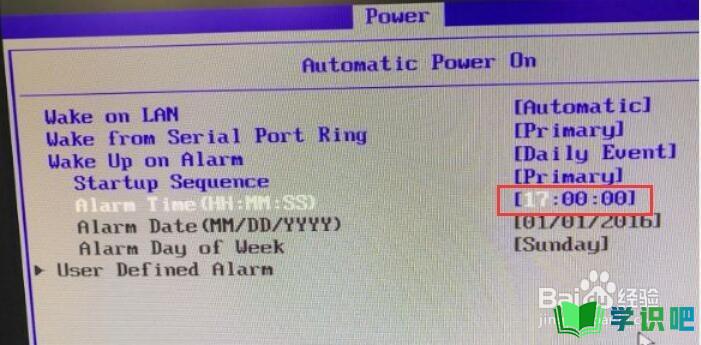
第7步
最后即可返回到图1主界面,切换到exit界面,如图2,选择第一项保存并退出后,如图3,有确认提示,选择yes即可。电脑会重启,设置成功。
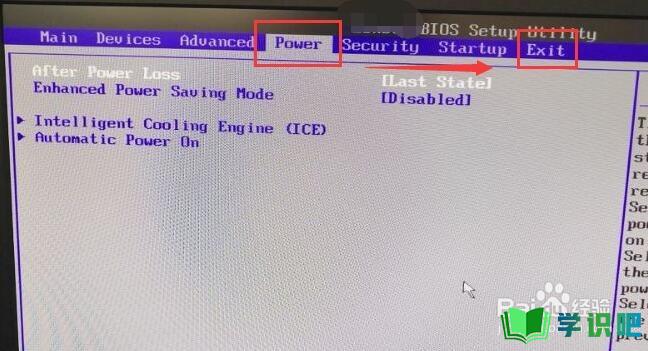
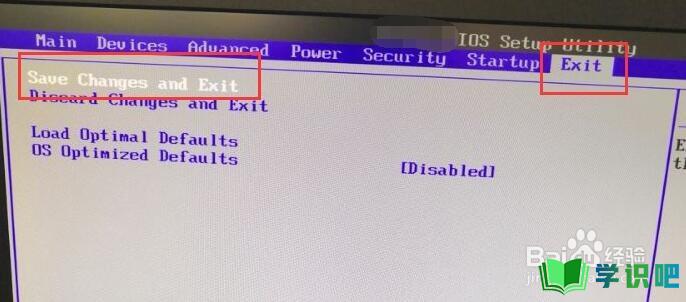
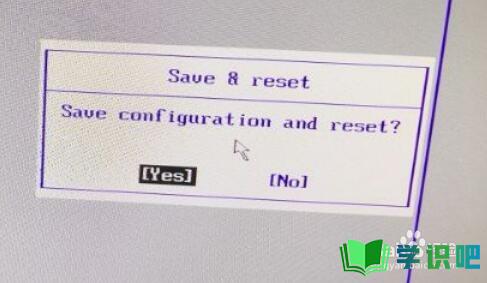
温馨提示
好啦,今日小编为大家分享的“电脑如何设置定时自动开机?”文章就到这里啦,如果对你有用的话记得点赞哦!学识吧每天会分享更多实用的知识,每天都能学到不同的知识哦,最好点个赞支持一下小编吧!(⊃‿⊂)
